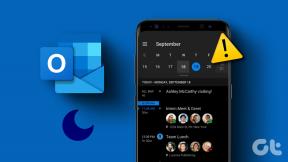Kako uporabljati 'Fake My History' v Operi GX
Miscellanea / / August 22, 2023
Ste se kdaj bali, da bi nekdo dostopal do vaše naprave in preverjal vašo zgodovino brskanja? Medtem brisanje zgodovine brskalnika občasno je dober ukrep, bo vplival tudi na vašo izkušnjo brskanja in nastavitve, ki ustrezajo vašim potrebam. Kaj pa, če obstaja možnost ponarejanja vaše zgodovine iskanja? ja! Z novo funkcijo, imenovano 'Fake My History' v Operi GX, je to zdaj mogoče.

Opera GX si je med uporabniki utrdila prostor za svoje vgrajen VPN in funkcije prilagajanja. Najnovejša funkcija, ki bo dodana brskalniku, je možnost ustvarjanja lažne zgodovine brskanja, če ste določeno obdobje nedejavni. To je zabavna funkcija.
Od zdaj je ta funkcija na voljo samo uporabnikom osebnih računalnikov. Opera ni potrdila, ali bo funkcija uvedena za uporabnike pametnih telefonov. Tukaj je opisano, kako ga uporabiti.
Kako vklopiti lažno zgodovino v Operi GX
Opera je predstavila možnost ponarejanja vaše zgodovine iskanja, če obstaja možnost, da nekdo dostopa do vaše naprave in jo vidi. Da bi se izognili kakršni koli zadregi, lahko preprosto omogočite »Fake My History« v Operi GX.
Tukaj je tisto, kar morate storiti:
Korak 1: Odprite Opera GX in kliknite ikono Opera v zgornjem levem kotu.
2. korak: Izberite Zgodovina in znova Zgodovina.
Nasvet: Za neposreden dostop do strani lahko uporabite tudi bližnjične tipke Ctrl + H.

3. korak: Tukaj izberite 'Redeem my soul.'

4. korak: Za potrditev izberite Aktiviraj.
Nasvet: Izberete lahko tudi »Pretvarjaj se, da sem že mrtev«, da takoj omogočite funkcijo. Vendar če izberete to, te funkcije ne morete onemogočiti.

Če izberete »Pretvarjaj se, da sem že mrtev,« izberite Hell yeah! potrditi. Ta funkcija bo takoj aktivirana, vaša zgodovina iskanja pa bo nadomeščena s tisto iz Opere.
Kako onemogočiti »Fake My History« v Operi GX
Če ne želite, da Opera GX popolnoma onemogoči vašo zgodovino iskanja z možnostjo »Fake my history«, jo lahko preprosto izklopite.
Opomba: Če med nastavitvijo funkcije izberete »Pretvarjaj se, da sem že mrtev«, se bo vaša zgodovina iskanja spremenila in ne morete storiti ničesar, da bi razveljavili dejanja.
Korak 1: Kliknite ikono Opera v zgornjem desnem kotu
2. korak: Izberite Zgodovina in nato znova izberite Zgodovina.
Nasvet: Za neposreden dostop do strani lahko uporabite bližnjične tipke Ctrl + H.

3. korak: Izberite "Odkupi mojo dušo"

4. korak: Izberite Deaktiviraj.

Kako si ogledati in počistiti zgodovino iskanja v Operi GX
Če vas ne zanima ustvarjanje lažne zgodovine brskanja, lahko počistite zgodovino brskanja tudi v Opera in Opera GX. Spodaj smo omenili korake za vsako napravo:
Na računalniku
Korak 1: Odprite Opera ali Opera GX v brskalniku in kliknite ikono Opera v zgornjem desnem kotu.
2. korak: Izberite Zgodovina in nato znova izberite Zgodovina.
Nasvet: Za dostop do strani lahko uporabite tudi kombinacijo tipk Ctrl + H.

3. korak: Če želite počistiti zgodovino, lahko pritisnete X poleg zgodovine, ki jo želite počistiti.
Če želite počistiti zgodovino v velikem obsegu, pritisnite »Počisti zgodovino brskalnika« > izberite časovni okvir in zgodovino brskanja ter nato izberite Počisti podatke.
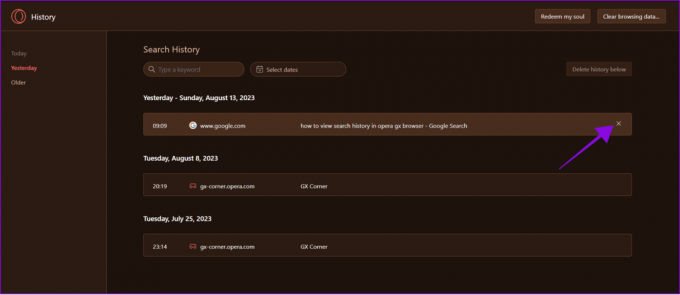
Na pametnih telefonih
Korak 1: Odprite Opera GX na pametnem telefonu > tapnite logotip Opera v spodnjem desnem kotu.
2. korak: Izberite Zgodovina > tapnite in pridržite zgodovino iskanja, ki jo želite izbrisati.


3. korak: Tapnite X zraven.

Če želite izbrisati zgodovino iskanja v velikem obsegu:
Korak 1: Odprite Opera, tapnite logotip Opera in izberite Zgodovina.
2. korak: Izberite tri pike v zgornjem desnem kotu in izberite Nastavitve.
3. korak: Pomaknite se navzdol in izberite »Počisti podatke brskanja«.


4. korak: Izberite Zgodovina brskanja in druge možnosti za brisanje.
5. korak: Izberite Počisti podatke.

Pogosta vprašanja o »Fake My History« v Operi GX
Trenutno različica brskalnika Opera nima funkcije »Ponaredi mojo zgodovino« za prekinitev povezave s sorodnikom. Ker si oba brskalnika delita nekatere funkcije, bi lahko Opera to funkcijo v prihodnosti dobila na zahtevo skupnosti.
Opera je temelji na platformi Chromium, in tako kot vsakemu drugemu brskalniku, ki temelji na Chromiumu, lahko tudi Opera in Opera GX zaupamo. Poleg tega ni dokazov, da bi Opera nezakonito zlorabljala uporabniške podatke.
Opera privzeto shranjuje določene podatke brskanja kot vsak drug brskalnik. Vendar pa lahko počistite zgodovino iskanja, če ne želite shraniti svojih podatkov.
ja Če uporabljate vgrajeni VPN Opera, bo ponaredil vaše podatke o lokaciji in vaš naslov IP. Tako svoje podatke preprečite morebitnim vohljalcem.
Ohranite svoje podatke na varnem
Čeprav je "Fake My History" v Operi GX predstavljen kot šala, je odlična funkcija za zaščito vaših podatkov pred morebitnimi vohljači. Se vam zdi ta funkcija uporabna? Sporočite nam svoje misli v spodnjem komentarju.
Nazadnje posodobljeno 21. avgusta 2023
Zgornji članek lahko vsebuje pridružene povezave, ki pomagajo pri podpori Guiding Tech. Vendar to ne vpliva na našo uredniško integriteto. Vsebina ostaja nepristranska in verodostojna.

Napisal
Anoop je pisec vsebin s 3+ leti izkušenj. Pri GT pokriva Android, Windows in tudi Applov ekosistem. Njegova dela so bila predstavljena v številnih publikacijah, vključno z iGeeksBlog, TechPP in 91 mobiles. Ko ne piše, ga je mogoče videti na Twitterju, kjer deli najnovejše novice o tehnologiji, znanosti in še veliko več.